在同一网络下传输文件既方便又高效,完全不需要借助外部硬件设备,也不需要忍受云端上传/下载文件的慢速。那么,同一网络下两台电脑如何传输文件?本文将分享多种方法,无论是传送GB级的大型文件,还是几KB的小文件,都找到对应的操作指南!
一、利用Windows网络共享如果你用的是Windows电脑(Win7以上),共享文件夹是“原生”的局域网传输方式,一次设置后可长期使用,适合频繁传输文件。虽然第一次设置有点复杂,但胜在免费且无需额外软件。
在要发送文件的电脑上,选择要共享的文件夹或文件,右键文件夹选择“属性”,切换到“共享”选项卡。点击“高级共享”,勾选“共享此文件夹”,点击“权限”。为简单起见,可以为“Everyone”用户组勾选“读取”权限。如果需要写入文件,则勾选“完全控制”或“更改”,点击“确定”保存。打开“控制面板→网络和共享中心→更改高级共享设置”,在“专用网络” 中开启“网络发现”和“文件和打印机共享”,关闭“密码保护共享”(简化访问流程)。在接收电脑上,打开“此电脑”,点击“网络”,找到源电脑的设备名称,双击源电脑名称,即可看到共享文件夹,你可以将需要的文件复制到目标路径。二、使用Windows“附近共享”同一网络下两台电脑如何传输文件?如果你使用的是Windows 10或11系统,并且只是临时需要传输几个文件(如照片、文档),那么,可以利用系统自带的“附近共享”来完成。此功能利用蓝牙和Wi-Fi直连,不需要网线,但需要保持距离够近。
在两台Windows电脑上都启用“附近共享”功能。打开设置,进入 系统 > 共享体验,找到“附近共享”选项并打开,在下拉菜单中选择允许接收文件的范围,。在要发送文件的电脑上,打开文件资源管理器,右键点击需要传输的文件,在菜单中选择“共享”。这时会弹出附近设备列表,选择你要发送到的目标电脑名称。在接收文件的电脑上,确认接收,等待传输完成。三、使用第三方传输工具如果你觉得系统设置太麻烦,或者传输的文件很多,那么第三方工具是你的不二之选。这类工具无需配置,操作直观,点击鼠标即可完成传输,适合大部分用户
这里推荐你使用易我电脑迁移工具,它是专业强大的PC传输工具,能够将数据、应用程序、账户和设置从一台电脑传输到另一台电脑,整个过程很安全,不会丢失数据。
下面就来介绍一下如何使用此软件在同一局域网中传输文件:
步骤1.连接源和目标计算机
(1)启动易我电脑迁移(EaseUS Todo PCTrans Pro),如果没有激活软件的话,要先激活软件才行。
(2)选择“电脑到电脑”,找到与之配对的电脑,完成验证,点击“连接”按钮进行连接。
步骤2.选择要传输的内容
(1)易我电脑迁移将开始进行分析并列举出电脑中所有可以传输的应用程序、文件和账号。
(2)勾选需要传输的大文件,然后选择迁移到的目标路径,点击“提交”。
步骤3.开始迁移
然后点击“迁移”按钮以开始传输。这个过程需要花费一些时间,你可以查看迁移进度。
◆迁移完成后,点击“确定”。需要重新启动计算机以刷新所有传输的信息。
总结同一网络下两台电脑如何传输文件?从系统自带的文件共享,到就近共享的便捷操作,再到第三方工具的“傻瓜式操作”,本文分享了三种适合在同一网络下传输文件的方法,希望可以帮到你!